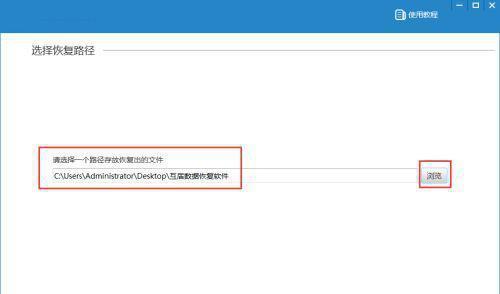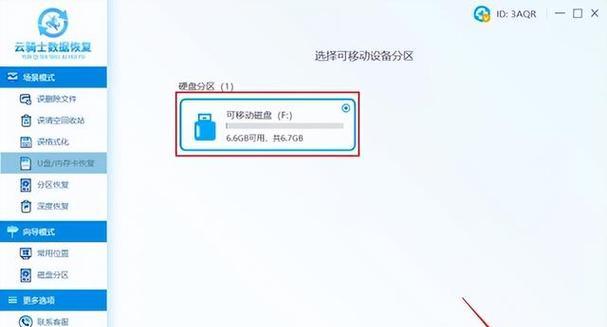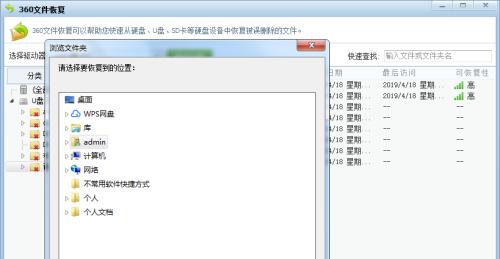守望先锋(Overwatch)作为一款流行的团队射击游戏,在全球拥有众多粉丝。然而,在游戏更新、维护或玩家决定卸载游戏时,我们可能会需要删除游戏文件。正确的删除方法能够确保系统整洁,同时也避免了可能的错误。本文将详细介绍如何彻底地删除守望先锋的相关文件,从而帮助您更好地管理个人电脑空间。
准备工作:了解守望先锋安装位置
在删除守望先锋文件之前,首先需要了解游戏通常的安装位置。守望先锋通常会安装在电脑的默认游戏文件夹或您指定的路径下。了解这些信息有助于我们在删除过程中快速定位到正确的文件夹。
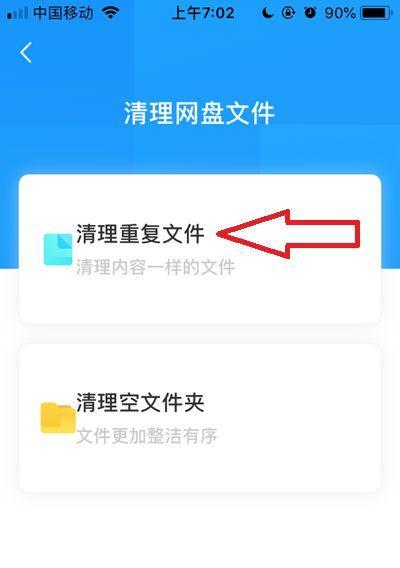
步骤一:关闭守望先锋进程
1.打开任务管理器(可以通过在任务栏右键点击或使用快捷键`Ctrl+Shift+Esc`)。
2.在“进程”标签中找到“Overwatch.exe”或者相关的守望先锋进程。
3.选中该进程,点击右下角的“结束任务”按钮以关闭守望先锋。
注意:强行结束游戏进程可能会导致未保存的数据丢失,请确保在关闭游戏之前保存所有进度。
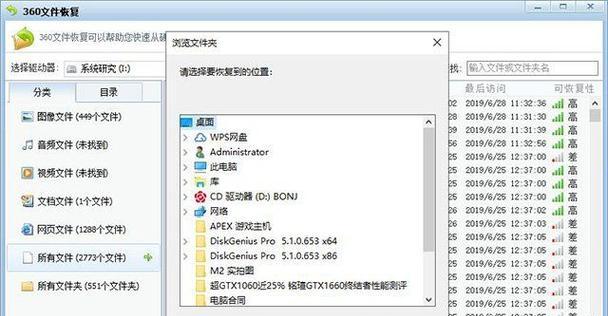
步骤二:通过战网客户端卸载守望先锋
战网(Battle.net)是暴雪公司推出的游戏平台,守望先锋通常通过战网客户端进行安装和管理。
1.打开战网客户端。
2.登录您的账户。
3.在左侧的游戏库中找到“守望先锋”并点击。
4.点击“卸载”按钮。随后按照提示确认卸载操作。
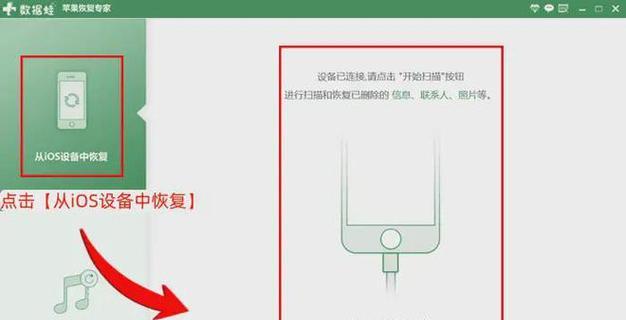
步骤三:手动删除守望先锋剩余文件
为了确保彻底删除游戏,我们还需要手动删除所有守望先锋的剩余文件和文件夹。
1.打开文件资源管理器。
2.按照以下路径导航:`C:\ProgramFiles\Battle.net`或`C:\ProgramFiles(x86)\Battle.net`(取决于您的系统类型)。
3.找到名为`Overwatch`的文件夹,右键点击并选择“删除”。
4.如果存在其他关联文件或文件夹,也一并删除。
注意:请务必确保您已经备份了所有重要数据,以免误删其他文件。
步骤四:清理注册表(高级操作,需谨慎)
对于熟悉电脑操作的用户,可以通过清理注册表来确保守望先锋的残留注册信息也被删除。
1.打开注册表编辑器(`regedit`)。
2.导航到`HKEY_CURRENT_USER\Software\Battle.net`。
3.寻找包含“Overwatch”的键,右键点击并选择“删除”。
警告:请在进行此操作前备份注册表,因为不正确的注册表操作可能会对系统造成严重影响。
安全提示与常见问题解答
安全提示
在进行任何删除操作之前,请确保您的电脑已连接到互联网,以便战网能够正确卸载游戏。
删除文件夹之前,请确认文件夹内没有其他重要文件。
常见问题解答
Q:删除守望先锋后,我的存档和设置也会丢失吗?
A:是的,手动删除文件夹会移除所有守望先锋相关数据,包括存档和设置。
Q:如何重新安装守望先锋?
A:只需通过战网客户端购买或下载守望先锋即可进行重新安装。
Q:我能否删除某些文件,而不是完全删除游戏?
A:如果您只想删除游戏的一部分数据,建议通过游戏内的设置进行,而不是手动删除文件。
通过以上步骤,您可以彻底地从电脑中删除守望先锋。本文提供的方法经过详细说明,旨在帮助用户更安全、有效地管理游戏文件,同时保持系统的整洁。如果您在操作过程中遇到任何问题,欢迎在下方留言寻求帮助。